随着现代社会的发展,手机已经渐渐成为人们生活中不可或缺的工具,而在工作场景中,手机的使用更是不可或缺。作为一款办公工具,钉钉的出现极大地方便了人们的工作沟通和协作。有时候我们也会遇到需要退出登录的情况。手机的钉钉如何退出呢?接下来就让我们一起来了解一下手机钉钉退出登录的操作方法。
手机钉钉退出登录操作方法
具体步骤:
1.打开手机,点击钉钉,如下图所示。
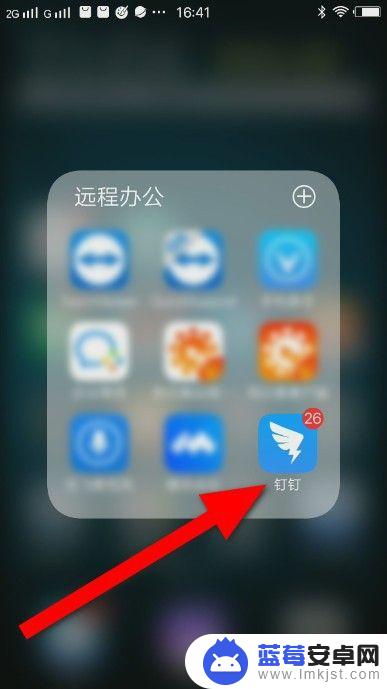
2.然后点击左上头像,如下图所示。
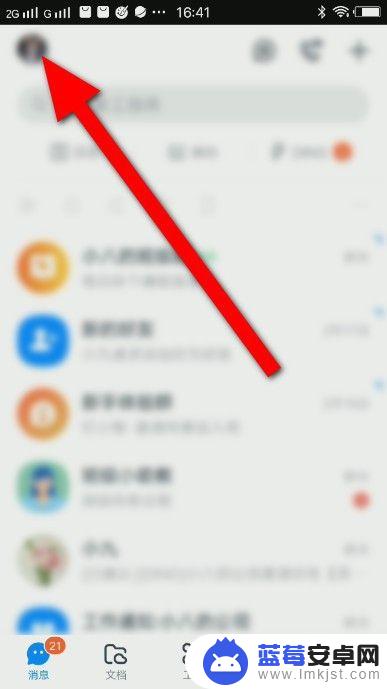
3.页面弹出选项,点击设置。如下图所示。
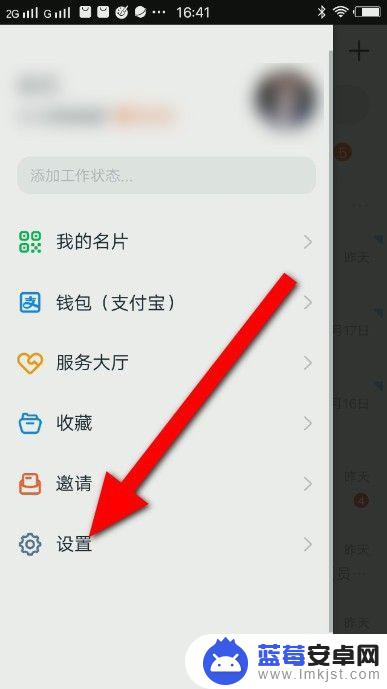
4.然后把页面下拉,点击退出登录。
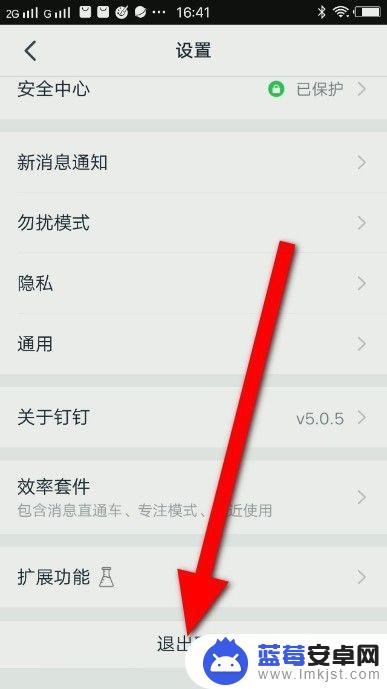
5.页面弹出提示,点击确认。如下图所示。
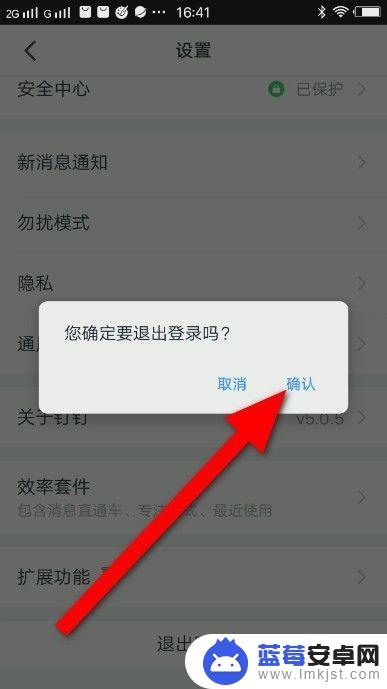
6.页面显示登录界面,这样就退出登录了。
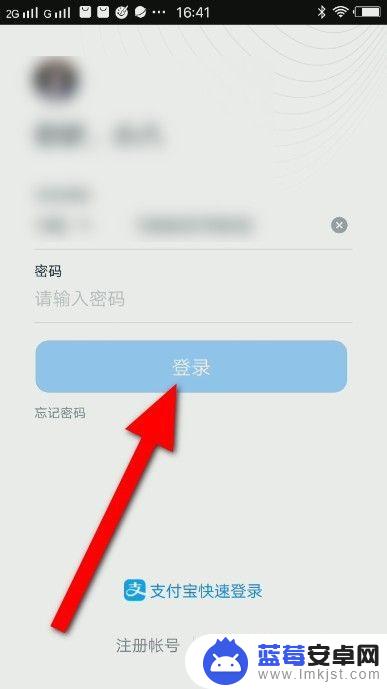
以上就是手机的钉钉如何退出的全部内容,如果有遇到这种情况,那么你就可以根据小编的操作来进行解决,非常的简单快速,一步到位。









